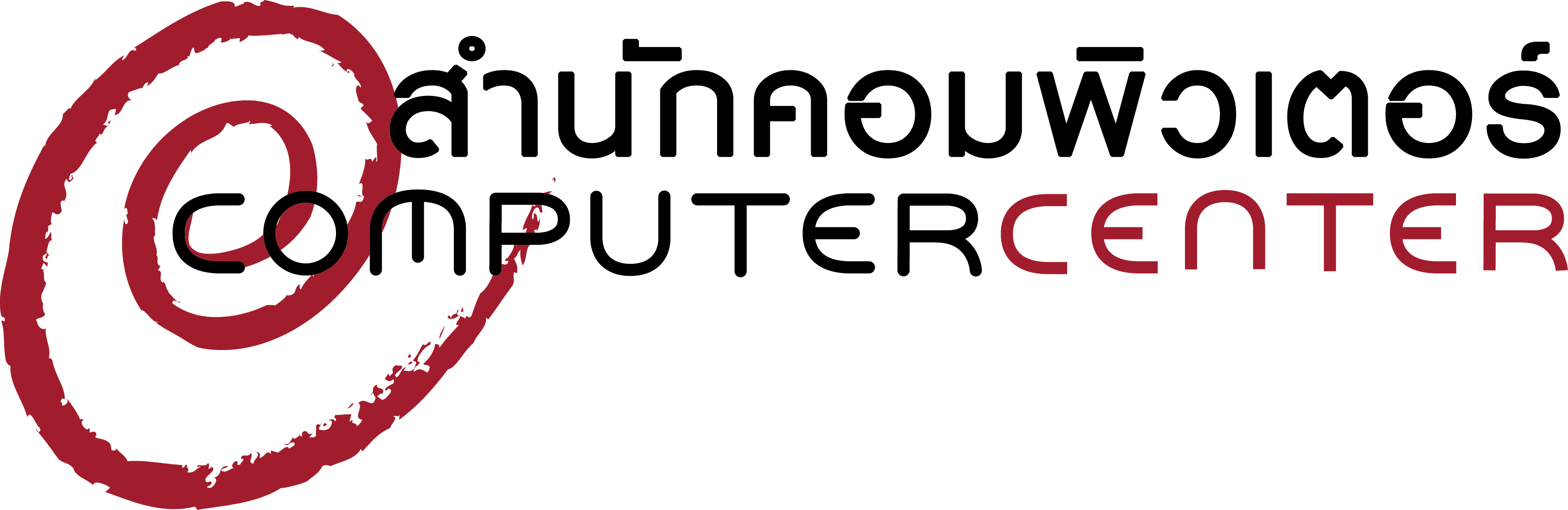คำถามที่พบบ่อย
บัญชีผู้ใช้งาน (ACCOUNT)
รหัสผ่านมีอายุการใช้งานเท่าไร
สามารถใช้งานได้ 180 วัน หรือ 6 เดือน
ตรวจสอบจำนวนวันที่ต้องเปลี่ยนรหัสผ่านอย่างไร
ตรวจสอบจาก https://oss.buu.ac.th
- เข้าสู่ระบบด้วยรหัสนิสิตและรหัสผ่าน
- Click เมนู Buu Account จะแสดงข้อมูลบัญชีผู้ใช้ จำนวนวันที่ใช้งานรหัสผ่าน วันที่รหัสผ่านและบัญชีหมดอายุ
นิสิตเปลี่ยนรหัสผ่านได้อย่างไร
- เปลี่ยนรหัสผ่านจาก https://oss.buu.ac.th
- เข้าสู่ระบบด้วยรหัสนิสิตและรหัสผ่าน
- Click เมนู Buu Account
- Click เปลี่ยนรหัสผ่าน
- เปลี่ยนรหัสผ่านด้วยตนเองด้วยบัตรประชาชนแบบ Smart Cardที่เครื่องให้บริการเปลี่ยนรหัสผ่าน ตนเองที่จุดให้บริการ ณ อาคารสำนักคอมพิวเตอร์ ชั้น 1
- ในกรณีไม่สะดวกติดต่อขอรับบริการด้วยตนเอง สามารถติดต่อขอรับบริการได้ที่ Call Center โทร. 0-3810-2770, 2771, 2549
นิสิตลืมรหัสผ่านต้องทำอย่างไร
หากลืมรหัสผ่านสามารถเข้าได้จาก https://oss.buu.ac.th
- Click เมนู Buu Account หรือ เข้าสู่ระบบ หลังจากนั้น Click Forget Password
- เปลี่ยนรหัสผ่านด้วยตนเองด้วยบัตรประชาชนแบบ Smart Card ที่เครื่องให้บริการ เปลี่ยนรหัสผ่านตนเองที่จุดให้บริการ ณ อาคารสำนักคอมพิวเตอร์ ชั้น 1
- ติดต่อขอรับบริการด้วยตนเองได้ที่เคาน์เตอร์
- อาคารสำนักคอมพิวเตอร์ ชั้น 1 ห้อง 101
- อาคาร KB ชั้น 1
- อาคารศูนย์กิจกรรมนิสิต ชั้น 2
- ในกรณีไม่สะดวกติดต่อขอรับบริการด้วยตนเอง สามารถติดต่อขอรับบริการได้ที่ Call Center โทร. 0-3810-2770, 2771, 2549
รหัสผ่านไม่ถูกส่งไปยังอีเมลต้องทำอย่างไร
หากรหัสผ่านไม่ถูกส่งไปยังกล่องจดหมายเข้า ให้ตรวจสอบที่ อีเมลขยะ หรือ Junk Mail
ไม่สามารถเปลี่ยนรหัสผ่านได้เนื่องจากอีเมลผิดต้องทำอย่างไร
- ให้ดำเนินการแก้ไขรหัสผ่านที่ถูกต้องโดยติดต่อที่สำนักคอมพิวเตอร์ หรือสามารถติดต่อขอรับบริการได้ที่ Call Center โทร. 0-3810-2770, 2771, 2549 หลังจากนั้นให้ดำเนินการแก้ไขข้อมูลส่วนตัวที่ระบบงานทะเบียนและสถิตินิสิต (http://reg.buu.ac.th)
ระบบอีเลิร์นนิง
ไม่สามารถดูคะแนนสอบได้ต้องทำอย่างไร
ไม่สามารถดูคะแนนหลังทำทดสอบผ่านระบบได้ อาจเกิดจาก ดังนี้
- ได้ทำการออกจากการเป็นสมาชิกรายวิชานั้น หากต้องการรู้ผลคะแนนให้ทำการเข้าสู่ รายวิชานั้นๆอีกครั้ง แล้วติดต่อที่ e-learning ห้อง 214 หรือ โทร 2795 เพื่อที่เจ้าหน้าที่ จะดำเนินการพิมพ์ข้อมูลสรุปออกมาให้
ทำแบบทดสอบไม่ทัน/ การบ้าน ต้องทำอย่างไร
หากในกรณีทำแบบทดสอบไม่ทัน ให้ดำเนินการติดต่อกับอาจารย์ผู้สอน เนื่องจากอาจารย์ผู้สอน เป็นคนดำเนินการกำหนดเวลา
นิสิตย้ายภาคเรียนปกติเป็นภาคเรียนพิเศษ หรือย้ายจากภาคเรียนพิเศษเป็นภาคเรียนปกติ แล้วต้องการข้อมูลคะแนนจากรหัสนิสิตเดิมต้องทำอย่างไร
ติดต่อเจ้าหน้าที่ห้อง 214 ชั้น 2 อาคารสำนักคอมพิวเตอร์ ในวันจันทร์-วันศุกร์ เวลา 08.30-16.30 น. หรือโทร. 0-3810-2795
ระบบงานทะเบียน
ไม่สามารถเข้าระบบงานทะเบียนได้จะต้องทำอย่างไร
ตรวจสอบดูว่า Password หมดอายุหรือไม่ หากหมดอายุ สามารถตรวจสอบได้ที่ http://oss.buu.ac.th
หาก Password ถูกต้องแต่ยังไม่สามารถเข้าใช้งานได้ต้องทำอย่างไร
หาก Password ถูกต้องแต่ยังไม่สามารถใช้งานได้ ให้ตรวจสอบสถานะ ได้ที่ http://oss.buu.ac.th แล้ว เลือกตารางเรียนนิสิต ทำการใส่รหัสนิสิตลงไป แล้วกดค้นหา หากสถานะขึ้นพ้นสภาพ ให้ดำเนินการ ติดต่อที่งานทะเบียน เบอร์โทรศัพท์ 0-3810-2722
กรณีนิสิตที่สำเร็จการศึกษาแล้วไม่สามารถ log in เข้าระบบงานทะเบียนได้ ต้องดำเนินการอย่างไร
- ให้นิสิตติดต่อโดยตรงกับงานทะเบียน เบอร์โทรศัพท์ 0-3810-2722
- แจ้งรหัสนิสิต ชื่อ-นามสกุล และคณะ
- บอกกับงานทะเบียนว่า นิสิตสำเร็จการศึกษาแล้วและต้องการดำเนินการอะไร
ระบบประเมิน
ลืมประเมินอาจารย์ผู้สอนในระบบประเมินภายในช่วงวันและเวลาที่กำหนด ต้องทำอย่างไร
ติดต่อที่งานประกันคุณภาพการศึกษา ณ อาคาร ภปร.
ระบบรับสมัคร
ผู้สมัครศึกษาต่อ เข้าเรียนในระดับปริญญาตรี ผ่านระบบออนไลน์ต้องการแก้ไขข้อมูลส่วนตัว หลังจากที่รายงานตัวผ่านระบบไปแล้ว จะต้องทำอย่างไร
การแก้ไขข้อมูลส่วนตัวนั้นสามารถทำการแก้ไขได้ที่ http://oss.buu.ac.th โดยทำการ Login ด้วย Username ตามด้วย Password ของมหาวิทยาลัยบูรพา
ไม่ทราบ Username และ Password สามารถดูได้จากที่ไหน (กรณีผู้สมัครรายงานตัวผ่านระบบออนไลน์)
สามารถเข้าดูได้ที่ http://smartreg.buu.ac.th โดย Username และ Password จะแสดงก็ต่อเมื่อ สถานะการชำระเงิน ขึ้นว่า "ชำระเงินแล้ว"
นิสิตใหม่จะได้รับรหัสผ่านในการใช้งานช่วงไหน (สำหรับนิสิตที่ไม่ได้รายงานตัวออนไลน์)
รหัสผ่านจะได้รับหลังจากดำเนินการกรอกข้อมูลในระบบทะเบียนเสร็จสิ้นเป็นที่เรียบแล้ว หลังจากทำการกดบันทึกจะได้รับรหัสผ่าน ซึ่งจะสามารถใช้งานได้ในวันถัดไป
Google Apps for Education
การใช้งาน Google ต้องทำอย่างไร
การเข้าใช้งาน Google นิสิตสามารถเข้าใช้งานด้วย user ที่เป็น @go.buu.ac.th ได้ดังนี้
- Username: 60999999@go.buu.ac.th
- Password: ที่ได้รับจากสำนักคอมพิวเตอร์
หากไม่สามารถใช้งาน Google ที่เป็น @go.buu.ac.th ได้ต้องทำอย่างไร
ติดต่อเจ้าหน้าที่ได้ที่เบอร์ 0-3810-2764, 2795
Office 365
การใช้งาน Office 365 ต้องทำอย่างไร
การเข้าใช้งาน Office 365 สามารถเข้าใช้งานด้วย user ที่เป็น @my.buu.ac.th
- Username: 60999999@my.buu.ac.th
- Password: ที่ได้รับจากสำนักคอมพิวเตอร์
หากไม่สามารถใช้งาน Office 365 ที่เป็น @my.buu.ac.th ได้ต้องทำอย่างไร
ติดต่อเจ้าหน้าที่ได้ที่เบอร์ 0-3810-2764
ซอฟต์แวร์ลิขสิทธิ์สำหรับนิสิต (Microsoft Imagine)
คณะที่สามารถใช้งาน Microsoft Imagine ได้มีคณะอะไรบ้าง
คณะที่สามารถ ใช้งาน Microsoft Imagine ได้มีดังนี้
- คณะวิศวกรรมศาสตร์
- คณะวิทยาศาสตร์
- คณะวิทยาการสารสนเทศ
- คณะศึกษาศาสตร์ (สาขาเทคโนโลยีการศึกษา)
- คณะภูมิสารสนเทศศาสตร์
- คณะเภสัชศาสตร์
- คณะแพทยศาสตร์
- คณะพยาบาลศาสตร์
- คณะเทคโนโลยีการเกษตร (วิทยาเขตสระแก้ว)
- คณะวิทยาศาสตร์และสังคมศาสตร์ (วิทยาเขตสระแก้ว)
- คณะเทคโนโลยีทางทะเล (วิทยาเขตจันทบุรี)
- คณะวิทยาศาสตร์และสังคมศาสตร์ (วิทยาเขตจันทบุรี)
- คณะอัญมณี (วิทยาเขตจันทบุรี)
- คณะโลจิสติกส์
โปรแกรมใน Microsoft Imagine สามารถ download ติดตั้งได้กี่เครื่อง
Microsoft Imagine สามารถติดตั้งได้กี่เครื่องก็ได้ต่อ 1 User การใช้งาน แต่จำกัดการ Activate ได้เพียง 20 ครั้งต่อ 1 Software เท่านั้น หาก Activate เกิน 20 ครั้ง ก็จะหมดสิทธิ์การใช้งานทันที
นิสิตใหม่อยากใช้ Microsoft Imagine ต้องทำอย่างไรบ้าง
ในทุกปีที่มีนิสิตใหม่ ระบบจะส่งข้อมูลเพื่อให้ลงทะเบียนการใช้งาน Microsoft Imagine ผ่านอีเมล ที่เป็น @go.buu.ac.th ซึ่งนิสิตใหม่ทุกคนจะมี อีเมล @go.buu.ac.th โดยอัตโนมัติ การเข้า ใช้งานสามารถเข้าใช้ได้จาก google.com ตามปกติ แล้วทำการ login เช่น
- Username: 60999999@go.buu.ac.th
- Password: ที่ได้จากสำนักคอมพิวเตอร์
ซึ่งอีเมลที่ถูกส่งไปยังอีเมลของนิสิตนั้น จะมีชื่อว่า Burapha University-Computer- Microsoft Imagine Premium และห้วเรื่องคือ Your account has been registered
หากลืมรหัสผ่าน หรือเข้าใช้งาน Microsoft Imagine ไม่ได้ต้องทำอย่างไร
ให้นิสิตติดต่อที่ฝ่ายโครงสร้างพื้นฐานระบบ ชั้น 2 ห้อง 211 หรือโทร. 0-3810-2764 (เนื่องจากเป็นบริการจาก Microsoft ที่ไม่ได้ใช้รหัสผ่านเดียวกันกับของมหาวิทยาลัย)
ไอทีคลินิค (IT Clinic)
นิสิตและบุคลากรต้องการ ติดตั้ง Windows และ Microsoft office ใหม่ จะต้องทำอย่างไร
นิสิตและบุคลากร ต้องการ ติดตั้ง Windows และ Microsoft office ใหม่ สามารถนำเครื่องพร้อมกับบัตรนิสิต หรือบัตรพนักงานที่มหาวิทยาลัยบูรพาออกให้ มาติดต่อได้ที่ชั้น 2 ห้อง 202 อาคารสำนักคอมพิวเตอร์ ในวันจันทร์-วันศุกร์ เวลา 08.30 – 16.30 น.
ติตตั้งโปรแกรมหรือ Windows ใช้เวลานานหรือไม่
ระยะเวลาในการติดตั้งขึ้นอยู่กับจำนวนผู้มารับบริการ หากไม่มีผู้รับบริการก่อนหน้า ก็จะ สามารถดำเนินการได้เลยภายใน 45 นาที หากจำนวนผู้รับบริการมีจำนวนมากจะได้รับเครื่องได้ ในวันถัดไป
การใช้อุปกรณ์ Router / Wireless Access Point
ต้องการใช้อุปกรณ์ Wireless Access Point, Wireless Router, Switch/Hub ที่หอพักต้องทำอย่างไร
ให้นำอุปกรณ์ Wireless Router, Switch/Hub ที่จะใช้งานภายในหอพักมาทำการ ตั้งค่าก่อนการใช้งาน ได้ที่ ชั้น 2 ห้อง 202 อาคารสำนักคอมพิวเตอร์
หลังเลิกใช้งานอุปกรณ์ Wireless Access Point, Wireless Router, Switch/Hub ที่หอพักต้องทำอย่างไร
หลังเลิกใช้งานทุกครั้ง ต้องถอดสายที่เชื่อมต่อทั้งหมดออก เพื่อป้องกันไม่ให้เกิดการใช้งาน Internet ไม่ได้ในครั้งต่อไป
อุปกรณ์ Wireless Access Point ต้องใช้ขนาดเท่าไรถึงจะเหมาะสมต่อการใช้งานที่หอพัก
- ความแรงของ Wireless Access Point ให้สังเกตจากเสาของอุปกรณ์
- ถ้ามี 1 เสา จะมีความแรงประมาณ 150Mbps พอเหมาะกับการใช้งานภายในห้องพักและ รองรับจำนวนผู้ใช้หลายคน
- ความแรงของ Wireless Access Point จะมีความแรงเป็นระดับไป 150Mbps, 450Mbps, 600Mbps และราคาก็เพิ่มขึ้นตามลำดับ
บัญชีผู้ใช้งาน (ACCOUNT)
รหัสผ่านมีอายุการใช้งานเท่าไร
สามารถใช้งานได้ 180 วัน หรือ 6 เดือน
ตรวจสอบจำนวนวันที่ต้องเปลี่ยนรหัสผ่านอย่างไร
-
ตรวจสอบจาก https://oss.buu.ac.th
- เข้าสู่ระบบด้วยรหัสนิสิตและรหัสผ่าน
- Click เมนู Buu Account จะแสดงข้อมูลบัญชีผู้ใช้ จำนวนวันที่ใช้งานรหัสผ่าน วันที่รหัสผ่านและบัญชีหมดอายุ
- เปลี่ยนรหัสผ่านด้วยตนเองด้วยบัตรประชาชนแบบ Smart Card ที่เครื่องให้บริการเปลี่ยนรหัสผ่าน ตนเองที่จุดให้บริการ ณ อาคารสำนักคอมพิวเตอร์ ชั้น 1
- ในกรณีไม่สะดวกติดต่อขอรับบริการด้วยตนเอง สามารถติดต่อขอรับบริการได้ที่ Call Center โทร. 0-3810-2770, 2771, 2549
อาจารย์และบุคลากรลืมรหัสผ่านต้องทำอย่างไร
หากลืมรหัสผ่านสามารถเข้าได้จาก https://oss.buu.ac.th
- Click เมนู Buu Account หรือ เข้าสู่ระบบ หลังจากนั้น Click Forget Password
- เปลี่ยนรหัสผ่านด้วยตนเองด้วยบัตรประชาชนแบบ Smart Card ที่เครื่องให้บริการ เปลี่ยนรหัสผ่านตนเองที่จุดให้บริการ ณ อาคารสำนักคอมพิวเตอร์ ชั้น 1
- ติดต่อขอรับบริการด้วยตนเองได้ที่เคาน์เตอร์
- อาคารสำนักคอมพิวเตอร์ ชั้น 1 ห้อง 101
- อาคาร KB ชั้น 1
- อาคารศูนย์กิจกรรมนิสิต ชั้น 2
- ในกรณีไม่สะดวกติดต่อขอรับบริการด้วยตนเอง สามารถติดต่อขอรับบริการได้ที่ Call Center โทร. 0-3810-2770, 2771, 2549
บุคลากรที่บรรจุใหม่ หรืออาจารย์ ที่หน่วยงานเชิญสอนเป็นผู้เชี่ยวชาญเฉพาะด้าน ต้องการขอ username password ต้องปฏิบัติอย่างไร
- นำบัตรประจำตัวพนักงาน มาแสดงที่จุดให้บริการทั้ง 3 แห่ง คือ
- ห้อง 101 อาคารสำนักคอมพิวเตอร์
- เคาน์เตอร์ให้บริการอาคาร KB ชั้น 1
- เคาน์เตอร์ให้บริการอาคารศูนย์กิจกรรมนิสิต ชั้น 2
- นำหนังสือเชิญสอนหรือสัญญาจ้างพร้อมบัตรประจำตัวประชาชน มาแสดงที่จุดให้บริการทั้ง 3
แห่ง คือ
- ห้อง 101 อาคารสำนักคอมพิวเตอร์
- เคาน์เตอร์ให้บริการอาคาร KB ชั้น 1
- เคาน์เตอร์ให้บริการอาคารศูนย์กิจกรรมนิสิต ชั้น 2
- ให้หน่วยงานทำหนังสือแจ้งมายังสำนักคอมพิวเตอร์ในกรณีต้องการขอ User ที่เชิญบุคลาภายนอกมาเป็นวิทยากร หรือเข้าร่วมอบรมต่างๆ
บุคลากรต้องการเปลี่ยน username เนื่องจากเปลี่ยนชื่อใหม่
ไม่ควรเปลี่ยน เพราะจะส่งผลกระทบต่อการใช้งานเมลและระบบสารสนเทศของมหาวิทยาลัยได้แก่ กล่องอีเมลเดิม (Inbox) ระบบทะเบียน ระบบบุคลากร ระบบเงินเดือน ระบบสารบรรณอิเล็กทรอนิกส์ รวมถึงระบบสารสนเทศอื่น ๆ
ระบบ TQF
ในระบบ TQF ไม่ปรากฎรายวิชาที่สอน หรือรายวิชาที่สอนไม่ตรงกับระบบทะเบียน จะต้องทำอย่างไร
อาจารย์สามารถปรับปรุงรายวิชาในระบบ TQF ให้ตรงกับระบบทะเบียนได้ โดยคลิกลิงค์ปรับปรุงรายวิชาจากระบบทะเบียน จากเมนู มคอ.3 หรือมคอ.4 ได้ด้วยตนเอง
ไม่สามารถบันทึกข้อมูลในมคอ.3 หมวด4 ได้ มีข้อความแจ้งเตือนว่า "รายวิชานี้ยังไม่ได้บันทึกผลการเรียนรู้ กรุณาติดต่ออาจารย์ประจำ/ผู้รับผิดชอบหลักสูตร... หรือเจ้าหน้าที่คณะ เพื่อบันทึกข้อมูล(Curriculum mapping) ก่อน" ต้องทำอย่างไร
อาจารย์ต้องแจ้งอาจารย์ประจำ/ผู้รับผิดชอบหลักสูตร หรือเจ้าหน้าที่หลักสูตรให้บันทึก Curriculum mapping ในมคอ.2 ให้เรียบร้อยก่อน จึงจะบันทึก มคอ.3 หมวด 4 ได้
ทำไมไม่สามารถกดยืนยันส่ง มคอ.ได้
เนื่องจากระบบมีการตรวจสอบว่าจะต้องบันทึก มคอ. ให้ครบทุกหมวดก่อนจึงจะกดยืนยันส่ง มคอ.ได้
ไม่สามารถบันทึกข้อมูลใน มคอ.5 หมวด 2 ได้ จะต้องทำอย่างไร
อาจารย์ต้องบันทึกมคอ.3 หมวด 5(แผนการสอน)ก่อน แต่ถ้า มคอ.3 กดยืนยันส่งไปแล้ว ไม่สามารถแก้ไขได้ ให้อาจารย์แจ้งประธานหลักสูตร ให้ส่งกลับ มคอ.3 รายวิชานั้นมาให้แก้ไขก่อน เมื่อแก้ไขเสร็จเรียบร้อยให้กดยืนยันส่งอีกครั้ง อาจารย์ก็จะสามารถบันทึก มคอ.5 หมวด 2 ได้
ถ้าต้องการให้เจ้าหน้าที่หลักสูตรสามารถตรวจสอบสถานะการส่ง มคอ.เช่นเดียวกับ อาจารย์ประจำ/ผู้รับผิดชอบหลักสูตรไดั จะทำอย่างไร
ให้ผู้ดููแลระบบระดับคณะเพิ่มข้อมูลให้ โดยคลิกที่เมนูกำหนดผู้ดูแลหลักสูตร และคลิกเพิ่มผู้ดูแลหลักสูตร
กรณีวิชาที่มีหลายกลุ่ม ใครเป็นคนกรอกมคอ.3 ในระบบ แล้วจะลิงค์ให้ทุกกลุ่มหรือไม่
วิชาที่มีหลายกลุ่ม มคอ.3 จะทำเพียงชุดเดียว โดยอาจารย์ทุกคนที่มีชื่อในแต่ละกลุ่มสามารถช่วยกันกรอกได้ครับ แต่แนะนำให้หาตัวแทนสักคนหนึงในการบันทึกจะดีที่สุด ส่วนมคอ.5 หลังจากยืนยันส่งมคอ.3 แล้ว อาจารย์ก็สามารถบันทึกในกลุ่มของตนเองได้ทันที
เป็นอาจารย์ประจำแต่ทำไมเข้าใช้งานระบบไม่ได้
ให้ติดต่อผู้ดูแลระบบเพื่อกำหนดสิทธิ์การใช้งานระบบ ที่เบอร์ภายใน 2711 หรือ 0-3810-2711
เป็นอาจารย์พิเศษ จะเข้าใช้งานระบบจะต้องทำอย่างไร
ให้ติดต่อผู้พัฒนาระบบเพื่อกำหนดสิทธิ์การใช้งานระบบ ที่เบอร์ภายใน 2711 หรือ 0-3810-2711
ทำไมข้อมูลรายวิชาแสดงในการบันทึกมคอ.ผิด เช่น วิชาสหกิจศึกษา ต้องบันทึกเป็นมคอ.4 แต่ไปแสดงที่ มคอ.3
ก่อนการบันทึก ให้อาจารย์ประจำรายวิชา ติดต่ออาจารย์ประจำ/ผู้รับผิดชอบหลักสูตร หรือเจ้าหน้าที่คณะ แก้ไขข้อมูลรายวิชาในการกำหนดการบันทึก มคอ.3 หรือ มคอ.4 ก่อน
ซอฟต์แวร์ลิขสิทธิ์สำหรับบุคลากร (MCLA)
บุคลากรต้องการ Download Windows และ Microsoft Office ต้องทำอย่างไร
บุคลากรที่ต้องการ Download Windows และ Microsoft Office สามารถทำการ Download ได้ที่ mcla.buu.ac.th โดย ใช้ Username และ Password ที่เข้าอีเมลตามปกติ เช่น
- Username: user@go.buu.ac.th
- Password: ที่ได้จากสำนักคอมพิวเตอร์
Google Apps for Education
การใช้งาน Google ต้องทำอย่างไร
การเข้าใช้งาน Google สามารถเข้าใช้งานด้วย user ที่เป็น @go.buu.ac.th ได้ดังนี้
- Username: user@go.buu.ac.th
- Password: ที่ได้รับจากสำนักคอมพิวเตอร์
หากไม่สามารถใช้งาน Google ที่เป็น @go.buu.ac.th ได้ต้องทำอย่างไร
ติดต่อเจ้าหน้าที่ได้ที่เบอร์ 0-3810-2764, 2795
Office 365
การใช้งาน Office 365 ต้องทำอย่างไร
การเข้าใช้งาน Office 365 สามารถเข้าใช้งานด้วย user ที่เป็น @my.buu.ac.th
- Username: user@my.buu.ac.th
- Password: ที่ได้รับจากสำนักคอมพิวเตอร์
หากไม่สามารถใช้งาน Office 365 ที่เป็น @my.buu.ac.th ได้ต้องทำอย่างไร
ติดต่อเจ้าหน้าที่ได้ที่เบอร์ 0-3810-2764